Divi 主題評論 – 2022 年最佳多用途主題?
已發表: 2022-01-31Divi 在許多方面都是一個特殊的主題。 我見過很少有像 Divi 這樣多面的主題,這使它成為幾乎任何用途的優秀主題。 再加上其出色的圖形和強大的頁面構建器,它無疑是最佳多用途主題標題的有力競爭者。
出色的圖形、多用途方向和強大的頁面構建器; 這本身就是一個有效的組合。 但是在測試站點上使用過 Divi,我可以告訴你,它肯定是一個非開發人員用最少的努力創建一個功能性和優雅的網站的主題。 而且我相信最好的主題應該始終能夠表達任何在線企業家的創造性意圖,而不區分那些可以編碼和不能編碼的人。 Divi 在這方面當然也走了很長一段路。 請閱讀我們詳細的 Divi 主題評論以了解更多信息。
在進一步讚美之前,讓我們仔細檢查一下 Divi。
Divi外觀預覽
讓我們親眼看看 Divi 運營的網站的外觀。 主題是裝飾您網站內容的斗篷,您的內容只有在其主題允許的情況下才具有吸引力。 通過使用 Divi,您的內容可以放置在視覺上最令人印象深刻的基座上,供您的讀者欣賞。
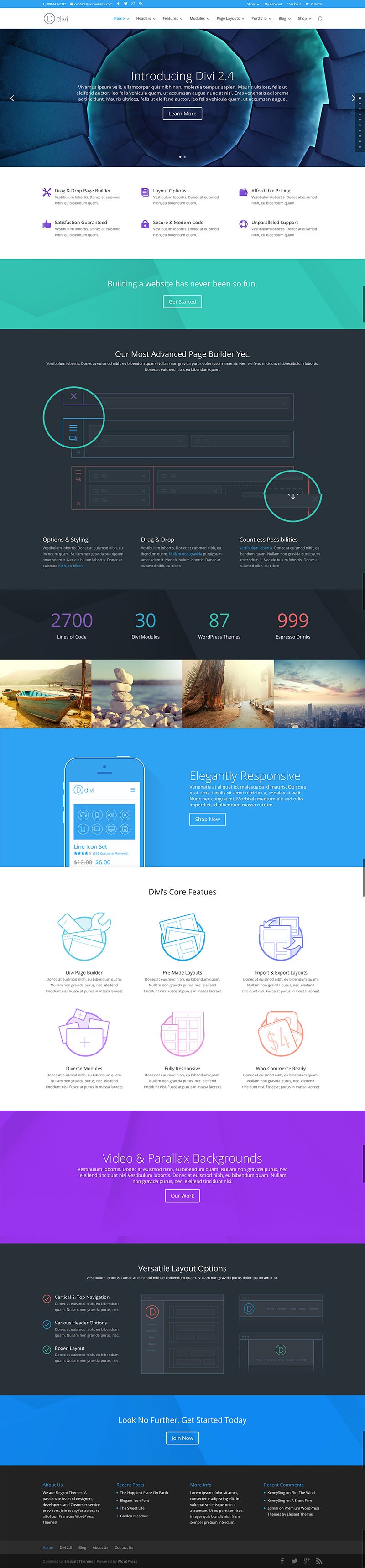
在沒有頁面構建器的情況下,創建一個像上面預覽中所示的網站需要一些能力和先前的編程知識。
但是使用 Divi 頁面構建器,對於那些希望構建自己的網站但在技術上不夠精通的人來說,這個過程變得足夠簡單。 關於 Divi 構建器的內容已經足夠了,我們將在 Divi 評論中更詳細地討論這一點。
分區電子麵板
從 ePanel,您可以訪問與任何網站相關的一些非常重要的內容。 在常規設置下,您可以管理您網站的徽標、網站圖標、導航欄、MailChimp API、您的 AWeber 授權碼,並在您的網站上顯示社交媒體帳戶。
訪問 ePanel 中的導航選項卡將有助於為您的網站創建正確的導航,並修改頁面和類別的數量和選擇。 廣告管理允許輕鬆處理您網站的展示廣告和橫幅的大小。 除此之外,您可以閱讀主題的文檔,添加任何其他集成代碼,實現所需的搜索引擎優化級別並管理您的佈局設置——任何優秀主題的正常內容。
Divi外觀定制面板
Divi 在外觀 > 自定義下為您提供自定義選項。 從這裡,您可以更改配色方案、網站導航、字體、背景圖像、小部件,並選擇靜態首頁。 開發人員在最近的版本中添加了很多新功能。 在自定義面板上完成的新事物一定會引起您的注意。
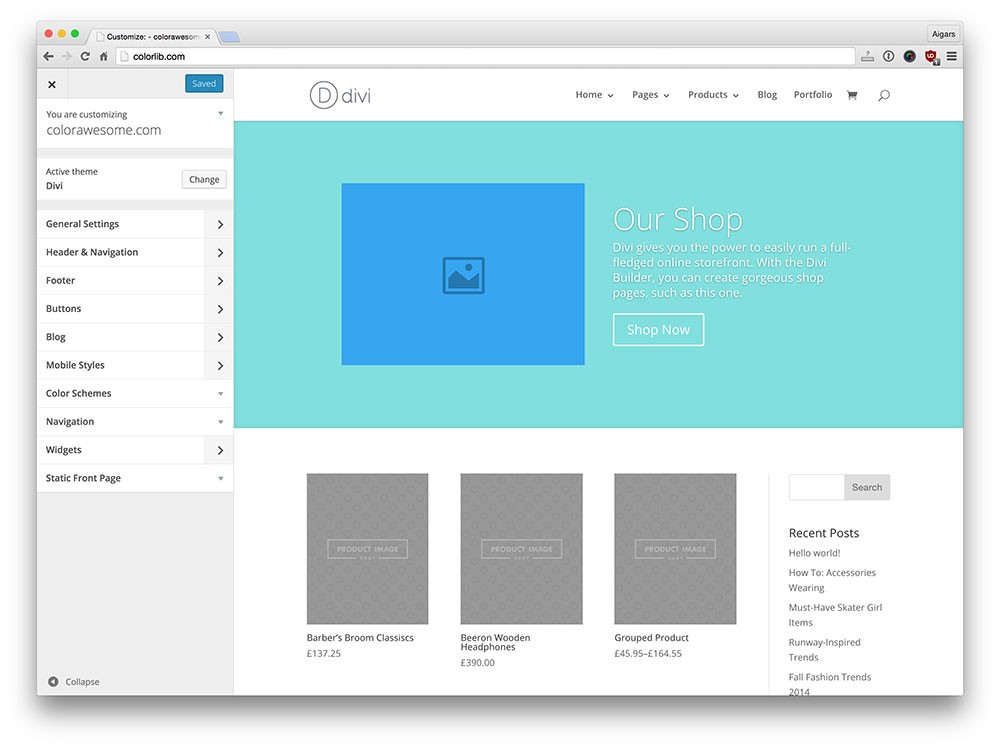
從 2.5 版開始,Divi 主題現在通過熟悉的 WordPress 主題定制器實時預覽支持模塊定制器。 它帶來了許多有用的功能,可幫助您使用 ese 創建個性化模塊。 為了了解它的外觀,我們為您準備了一個屏幕截圖:
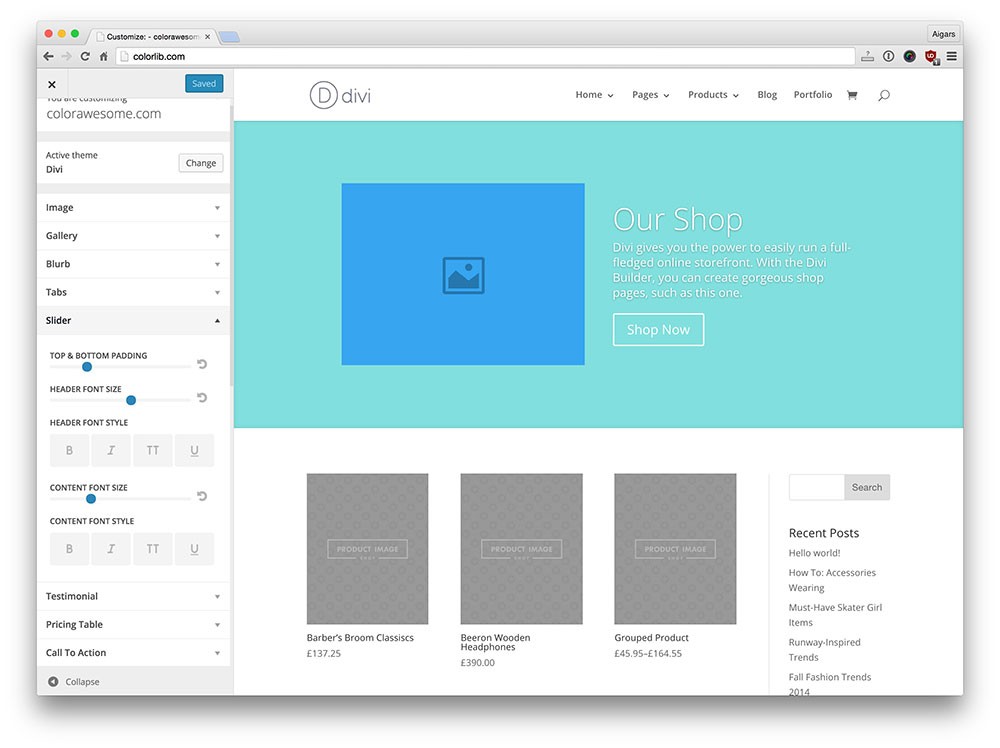
如果您要求某人確定該主題的最終賣點,則必須是頁面構建器功能。
打開 Pages > Add New 後,您會注意到標準添加新頁面標題欄下的使用“Page Builder”按鈕。 點擊按鈕,這就是等待你的東西。
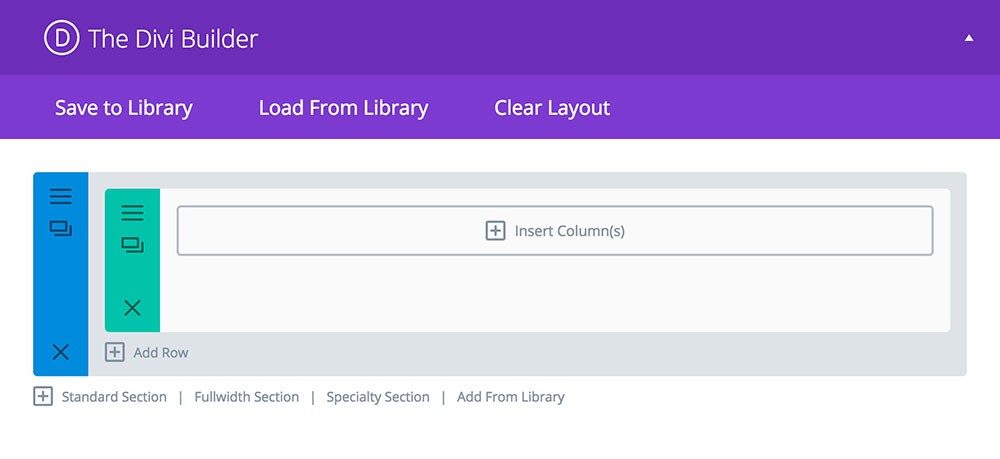
在初步檢查時,它看起來並不多。 但是在繼續使用它時,您會意識到它的功能遠不止眼前所見。
現在,您可以選擇加載 32 種可用的預製佈局之一,也可以創建自己的佈局。 但是預製佈局列表非常廣泛,它包含用於多種用途的適當頁面佈局,其中至少一個應該適合您的網站。
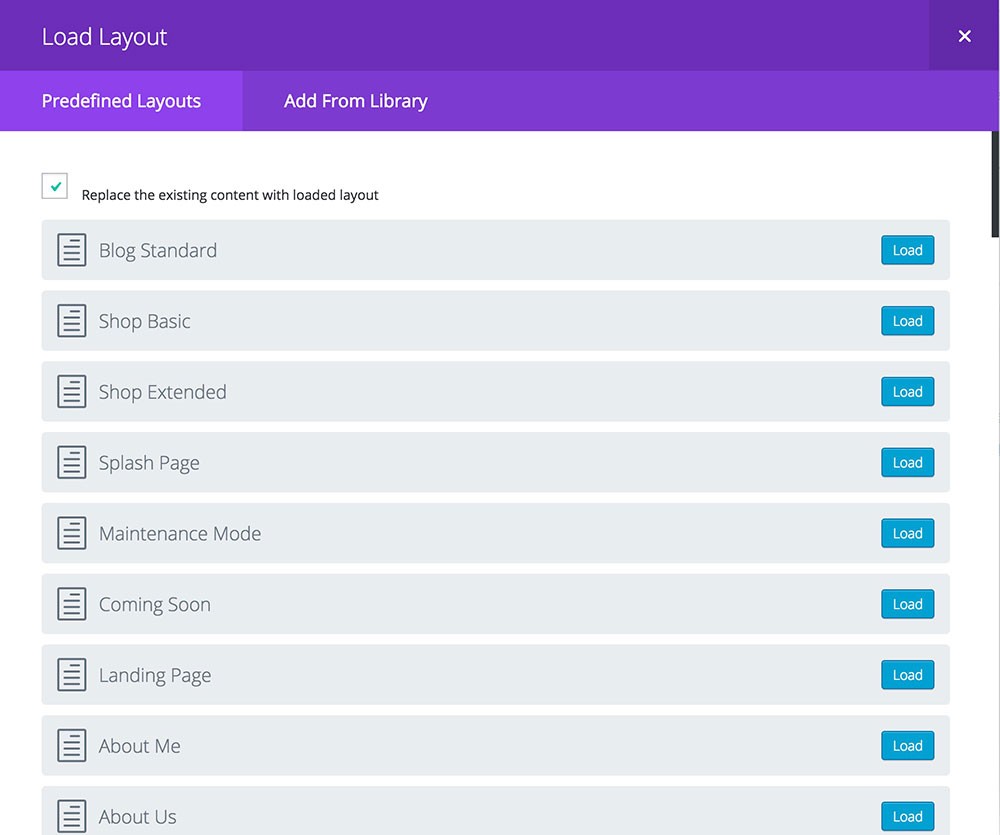
我試圖創建一個佈局,但我發現很難將我正在尋找的網站概念化。 更簡單的選擇是使用預製佈局,然後根據我的需要進行編輯。
如果您要加載主頁商店佈局,構建器將自動加載理想購物網站的完整示意圖。
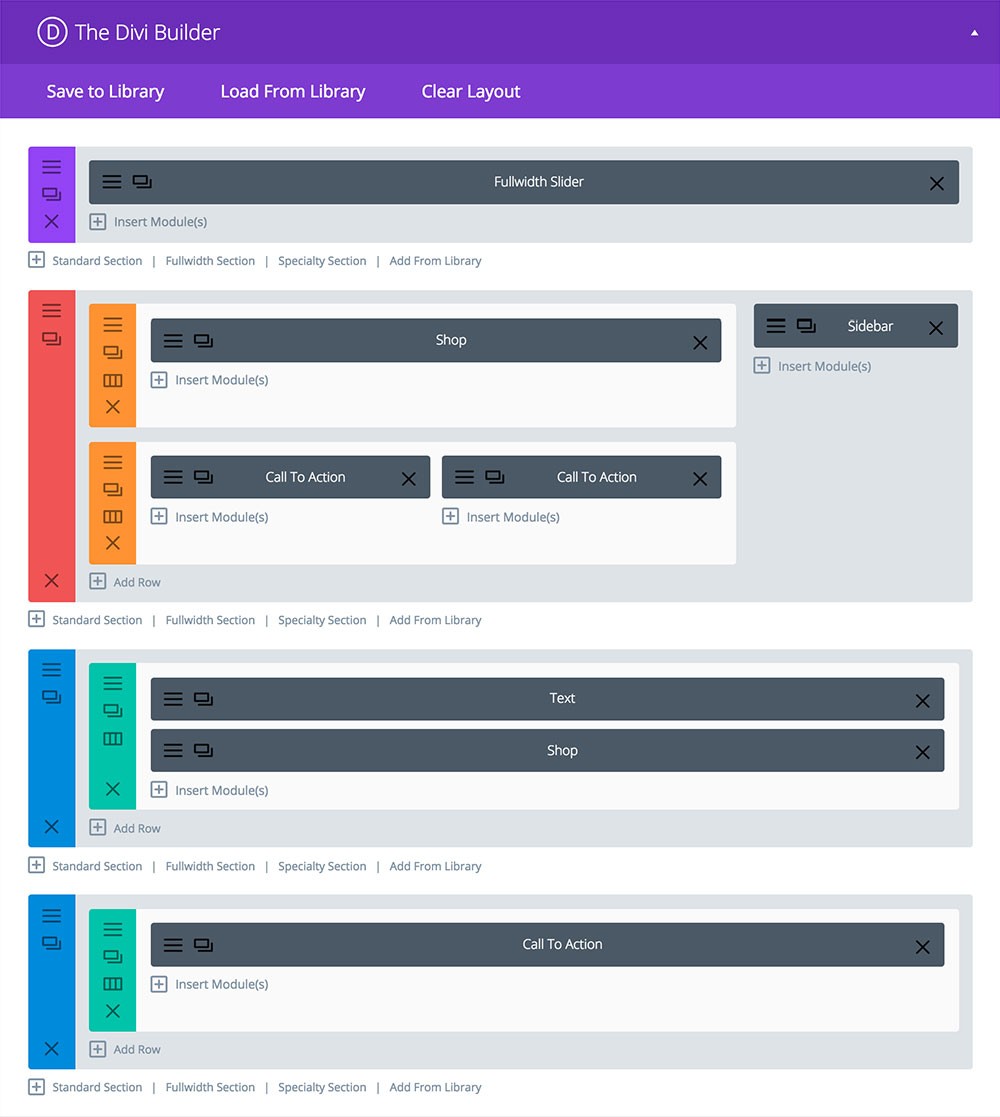
正如您現在可能已經猜到的那樣,最好從預製佈局開始,它可以節省大量時間。 但是,如果您打算創建包含大量新頁面的網站,Divi builder 是一個非常方便的工具。 您可以添加部分、全角部分、專業部分和功能模塊。
模塊是一種向您正在創建的新頁面的各個部分添加功能的簡單方法。 添加新部分時無法開始添加模塊,因為特定部分尚未分為列。 列是一種將您的部分分割成不同寬度的方式,作為網站整個寬度的比率。 使用全角部分,您可以直接添加模塊。
如果您不想手動選擇列,請添加一個專業部分,您將獲得多個列選擇,將該部分劃分為多個不同大小的塊。
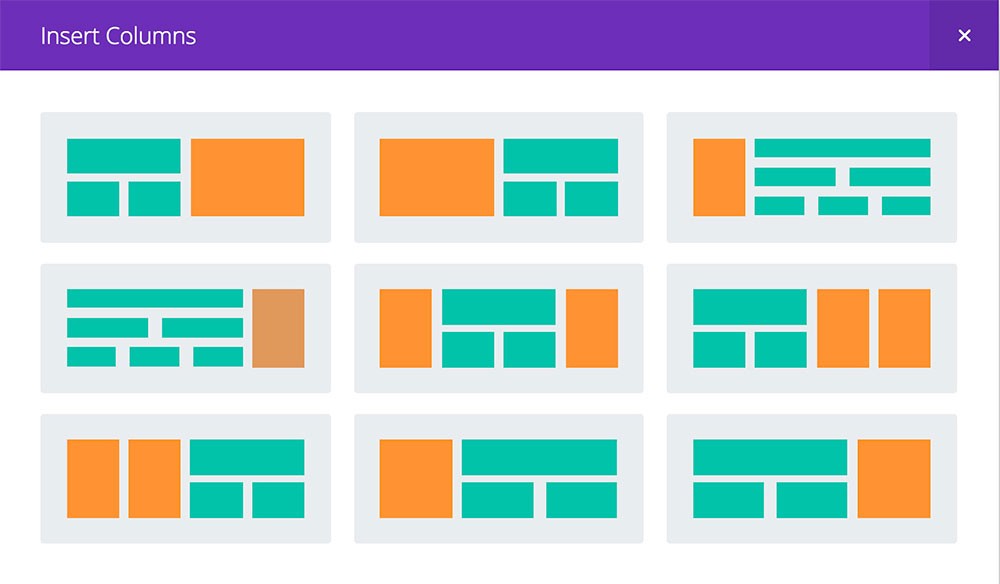
添加適當數量的部分和列後,我們最後添加必要的模塊以使您的頁面完整。 開發人員為 Divi builder 提供了大量選項供您使用。
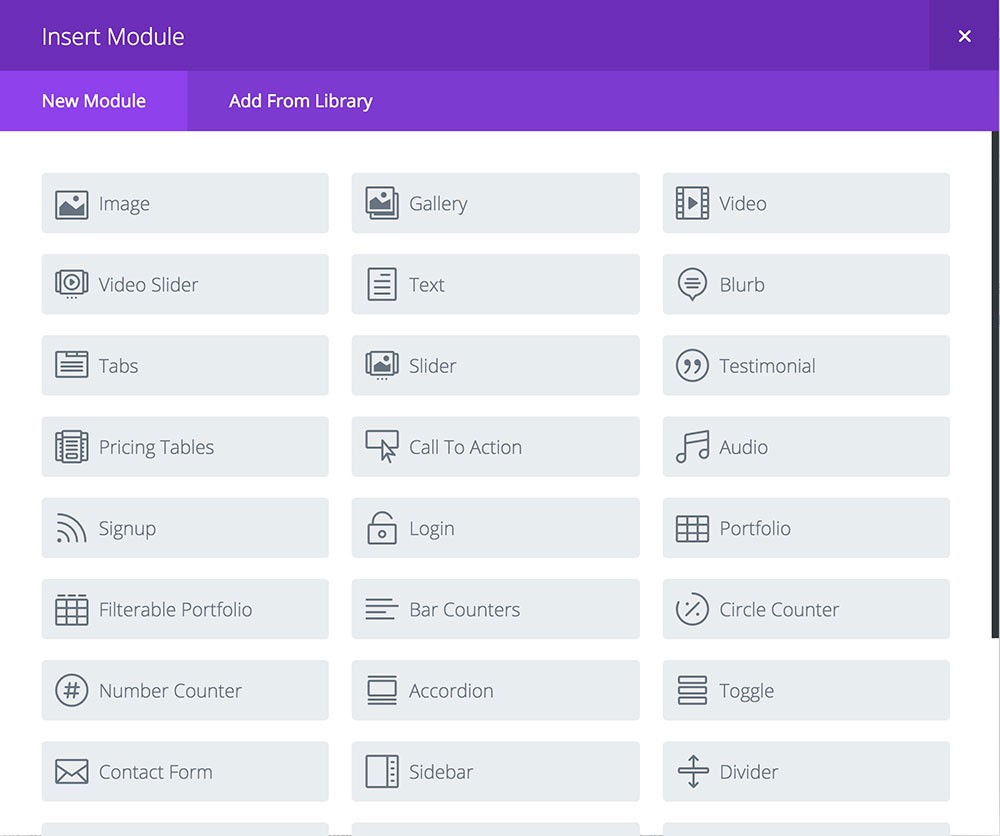
除了添加模塊外,您還可以添加個人風格並添加 CSS 來修改模塊的外觀。 您可以為每個部分添加自定義背景,並使用 CSS ID 啟用自定義 CSS。
部分、列和模塊構成了自定義頁面的構建塊。 您可以輕鬆移動部分和模塊並切換位置以滿足您的要求。

如果 Divi 頁面構建器是您使用過的第一個拖放構建器,那麼頁面構建器一開始可能有點難以處理。 但是,一旦您看到頁面構建器,您最多需要幾分鐘來熟悉構建器的選項。
另一件會派上用場的事情允許您從以前的主題和網站添加佈局。 這樣,您不必從頭開始創建頁面。
它看起來如何?
現在,如果你要構建一些簡單的東西,並且在一個小時內完成,想知道它會是什麼樣子嗎?
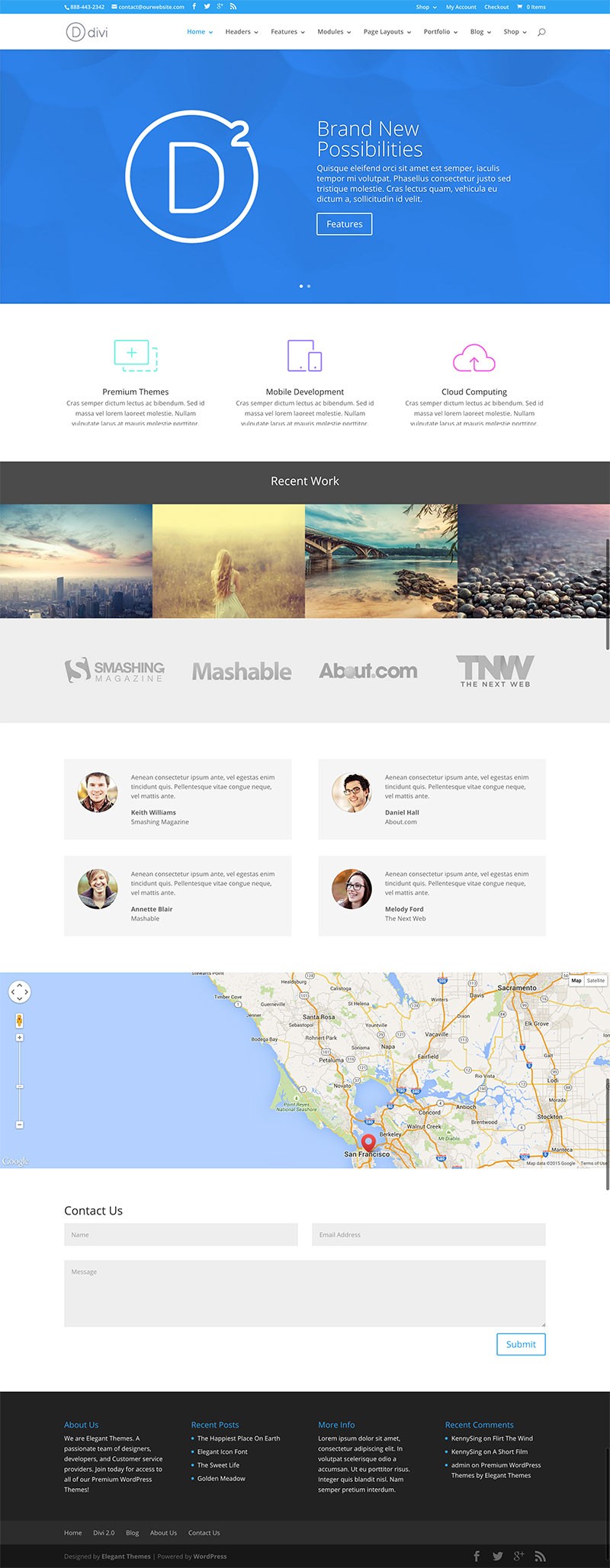
為您的網站創建一個簡單而高效的干淨主頁並不需要花費很多精力。
使用 WP 新手的 Builder 易於創建?
使用 Divi builder 時,您可能會對面前的選項數量感到困惑。 但是,如果您堅持一段時間並使用預製佈局來幫助您入門,那麼使用構建器創建複雜的網頁應該不是一項具有挑戰性的任務。
開發人員為那些尋求合適工具的非精通技術的人設計了它,以創造性、優雅的網頁方式表達他們的創造性想像力。
其他主題選項 - 語言和 RTL
這個主題有 32 種內置翻譯。 此外,它是完全可翻譯的,並且還提供完整的 RTL 支持。
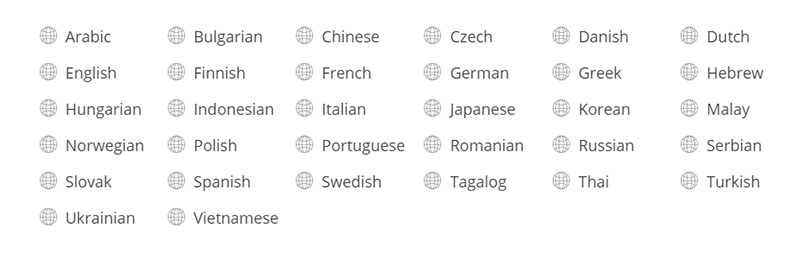
因此,您的網站不需要因為語言而被限制在任何地區。
支持和文檔
根據我所聽到和閱讀的內容,大多數客戶都發現支持響應迅速且足夠。 但是根據他們提供的文檔,您不太可能需要他們的支持。
優雅的主題通常提供有關其主題的相當廣泛的文檔。 Divi 的文檔旨在幫助非技術人員熟悉主題及其功能。
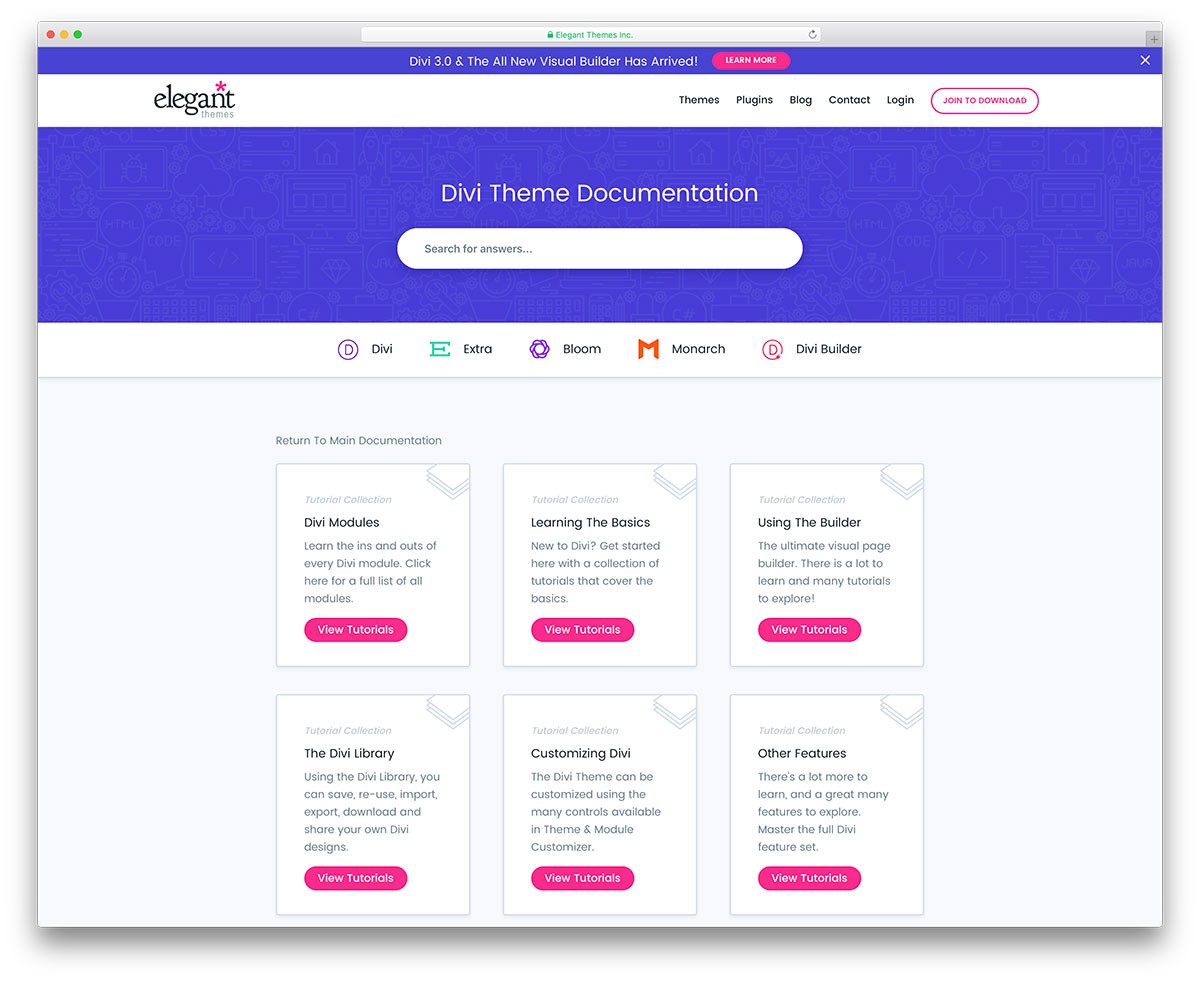
如果您擔心自己能否充分利用此主題,我建議您查看提供的文檔。
安全
任何創收網站或高流量網站都需要真正關注安全性。 WordPress 是一個安全的平台。 在過去幾年中暴露的漏洞不超過幾個。 話雖如此,您從您的主題中尋找出色的安全功能肯定是正確的。 Divi 並沒有讓人失望。
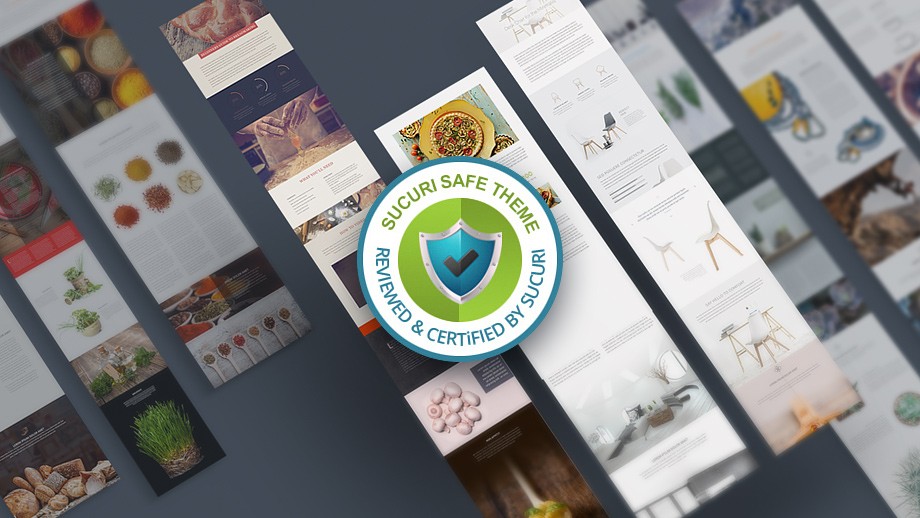
Elegant Themes 的工程師強調讓他們的主題盡可能安全。 Sucuri 是使用 WordPress 平台為網站提供安全解決方案的最佳提供商之一。 Sucuri 的代碼審核通過了 Divi 的代碼,確認它是您網站的安全平台。
使用 Divi WordPress 主題的網站
Divi 主題為網絡上成千上萬的網站提供了動力。 為了縮短這篇評論,我們決定創建另一篇文章,其中展示了 30 多個很棒的網站。 你可以在這裡找到這些 Divi 他們的例子。
價錢
Divi 以及 86 個其他主題和 6 個其他插件,每年的價格為 89 美元。 為一個主題支付 89 美元可能被某些人認為是昂貴的。 但是,對於 86 個主題和 6 個插件,它是物超所值的。 但是,對於 86 個主題和 6 個插件,它是物超所值的。 而且你不應該低估他們其他主題和插件的價值,它們同樣設計精良。 一個很好的例子是君主。 它是優雅主題的社交分享插件,是 WordPress 網站最好的社交分享插件之一。
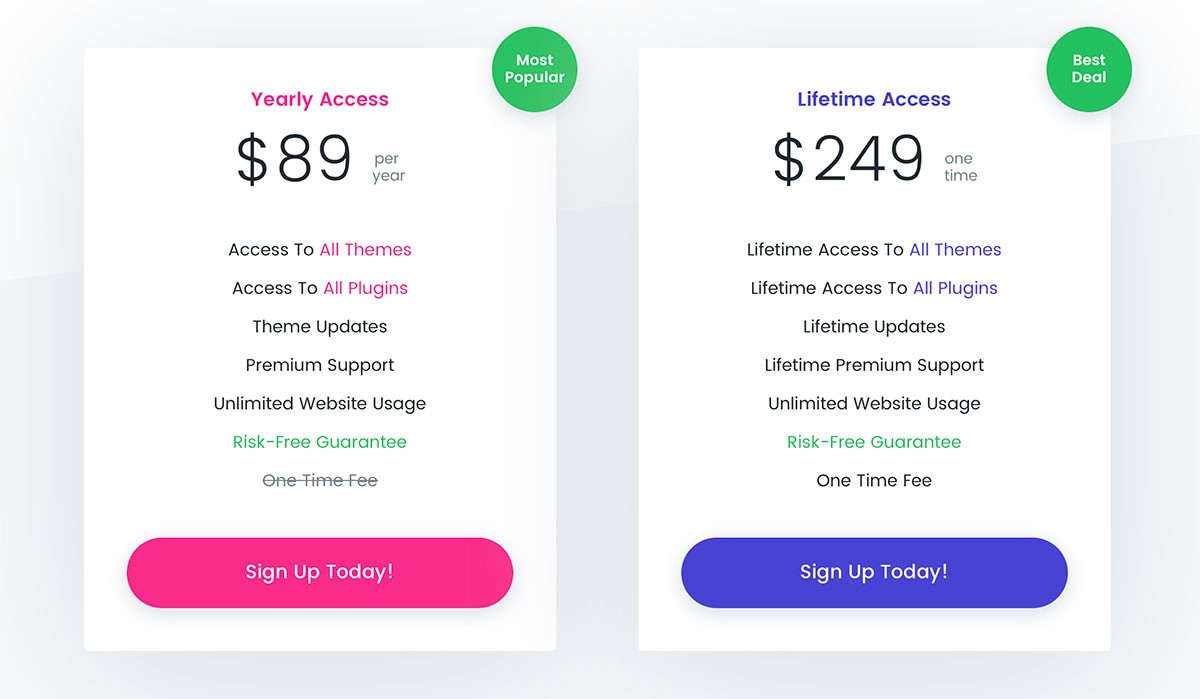
個人套餐的價格為每年 69 美元,但不含插件。 您是否非常喜歡這些插件和主題並且您已經為個人套餐付費? 好吧,您可以一次性支付 249 美元將其升級到 Lifetime Access。 如果您認為 Divi 不適合您,購買還附帶 30 天退款保證。 但老實說,即使您這樣做了,也幾乎可以肯定,在 86 個其他選擇中一定會有一個主題適合您的網站。 這些是您應該了解的有關此主題的主要內容。 以下是我們想說的一些事情來結束我們的 Divi 評論。
優點
- 非常適合不精通技術的在線企業家
- 真正多用途,專為自由職業者、小型機構/企業、雜誌和在線商店而設計
- 無需任何 HTML/CSS 知識即可為任何網站製作強大的登錄頁面的能力
- 具有多個預製佈局、模塊和部分的最佳拖放頁面構建器之一
- 美學設計和出色的圖形
- 與 WooCommerce、Aweber、MailChimp 和谷歌地圖兼容
- 對 WordPress 平台新手有用的文檔
- 終身更新
- 性價比非常不錯
缺點
- 選項的數量可能會讓您不知所措
- 不是開發人員的最佳選擇
- 如果您從 Divi 切換到任何其他主題,那麼一場災難正在等待發生。
- 主主題選項面板看起來已經過時
最後的想法
如果有的話,很少有主題為 WordPress 新手提供如此多的選擇方式。 創作者很好地設計了這個主題,並以非常直觀的方式使用了它的所有功能。 它滿足了所有可能的利基市場的需求。 頁面構建器是任何在線企業家的強大盟友。 您可以使用它為特定目的創建登錄頁面。 這個主題有助於輕鬆地將您的 CSS 代碼添加到主題中。 即使你有一點設計技巧,你也可以做到這一點。
我對稱任何主題為最佳持懷疑態度。 對我來說,Divi 是一個多功能主題,具有強大的頁面構建器,適用於任何利基的在線企業家。 這當然是任何有興趣創建 WordPress 網站的人都應該關注的主題。 您是 Divi 或優雅主題的當前/過去用戶嗎? 然後,在下面的評論中告訴我們您對更新的看法! 如果您有任何其他問題,請開火! 這就是我們的 Divi 主題評論! 乾杯
披露:此頁麵包含外部附屬鏈接,如果您選擇購買上述產品,我們可能會收到佣金。 此頁面上的意見是我們自己的意見,我們不會因正面評價而獲得額外獎勵。
